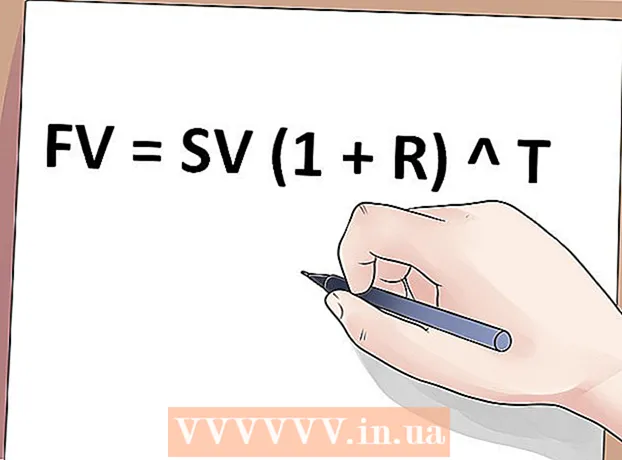Autor:
Morris Wright
Datum Stvaranja:
27 Travanj 2021
Datum Ažuriranja:
26 Lipanj 2024

Sadržaj
- Kročiti
- Metoda 1 od 2: Upotreba upravitelja datoteka vašeg Androida
- 2. metoda od 2: Korištenje aplikacije za pohranu
Ovaj wikiHow vas uči kako pronaći i otvoriti Androidov upravitelj datoteka.
Kročiti
Metoda 1 od 2: Upotreba upravitelja datoteka vašeg Androida
 Otvorite ladicu aplikacija za Android. Ovo je ikona napravljena od nekoliko manjih kvadrata ili točaka. Obično ih možete pronaći na dnu početnog zaslona.
Otvorite ladicu aplikacija za Android. Ovo je ikona napravljena od nekoliko manjih kvadrata ili točaka. Obično ih možete pronaći na dnu početnog zaslona. - Ako upotrebljavate Samsung Galaxy 8, prijeđite prstom od dna zaslona prema gore da biste otvorili ladicu s aplikacijama.
 Dodirnite Upravitelj datoteka. Naziv ove aplikacije može se razlikovati, pa ako koristite Upravitelj datoteka ne vidim, onda potraži Moji dokumenti, Preglednik datoteka ili File Explorer. Ovo će prikazati popis datoteka i mapa na vašem Androidu.
Dodirnite Upravitelj datoteka. Naziv ove aplikacije može se razlikovati, pa ako koristite Upravitelj datoteka ne vidim, onda potraži Moji dokumenti, Preglednik datoteka ili File Explorer. Ovo će prikazati popis datoteka i mapa na vašem Androidu. - Ako nemate upravitelja datotekama, pogledajte ovaj wikiHow da biste saznali kako ga dobiti.
- Ako upotrebljavate aplikaciju Preuzimanja u ladici aplikacija možda ćete je moći koristiti za pregledavanje datoteka. Dodirnite ga, a zatim dodirnite ☰ za pregled dodatnih mapa.
 Dodirnite mapu da biste pogledali njezin sadržaj. Ako imate SD karticu, vjerojatno je možete pregledavati tako da dodirnete njeno ime. Ako nije, dodirnite Interna pohrana (ili Unutarnja memorija) za pregledavanje datoteka.
Dodirnite mapu da biste pogledali njezin sadržaj. Ako imate SD karticu, vjerojatno je možete pregledavati tako da dodirnete njeno ime. Ako nije, dodirnite Interna pohrana (ili Unutarnja memorija) za pregledavanje datoteka.  Dodirnite datoteku da biste je pogledali. Odabrana datoteka otvorit će se u svojoj zadanoj aplikaciji.
Dodirnite datoteku da biste je pogledali. Odabrana datoteka otvorit će se u svojoj zadanoj aplikaciji. - Na primjer, ako dodirnete fotografiju, ona će se otvoriti u galeriji ili u aplikaciji upravitelja fotografija.
- Određene vrste datoteka, poput dokumenata i proračunskih tablica, vjerojatno će vam trebati da preuzmete aplikaciju da biste ih pregledali.
2. metoda od 2: Korištenje aplikacije za pohranu
 Otvorite postavke na Androidu. To je to
Otvorite postavke na Androidu. To je to  Pomaknite se prema dolje i dodirnite Skladištenje. Otvorit će se popis mjesta za pohranu na vašem Androidu, poput SD kartice (ako je imate) i interne memorije.
Pomaknite se prema dolje i dodirnite Skladištenje. Otvorit će se popis mjesta za pohranu na vašem Androidu, poput SD kartice (ako je imate) i interne memorije.  Pomaknite se prema dolje i dodirnite Istražiti. Ako ne vidite ovu opciju, vjerojatno ćete prvo morati odabrati internu ili izmjenjivu pohranu. Sada će se pojaviti poruka potvrde.
Pomaknite se prema dolje i dodirnite Istražiti. Ako ne vidite ovu opciju, vjerojatno ćete prvo morati odabrati internu ili izmjenjivu pohranu. Sada će se pojaviti poruka potvrde.  Dodirnite Istražiti potvrditi. Sada možete pristupiti datotekama i mapama na svom Androidu.
Dodirnite Istražiti potvrditi. Sada možete pristupiti datotekama i mapama na svom Androidu. - Ova se opcija ponekad također koristi Razno spomenuti.
 Dodirnite datoteku da biste je pogledali. Odabrana datoteka otvorit će se u svojoj zadanoj aplikaciji.
Dodirnite datoteku da biste je pogledali. Odabrana datoteka otvorit će se u svojoj zadanoj aplikaciji. - Na primjer, ako dodirnete fotografiju, ona će se otvoriti u galeriji ili u aplikaciji upravitelja fotografija.
- Određene vrste datoteka, poput dokumenata i proračunskih tablica, vjerojatno će vam trebati da preuzmete aplikaciju da biste ih pregledali.